| 15. Фильтры Анимации | ||
|---|---|---|
 |
Глава 16. Фильтры |  |
Это помощники анимации, которые позволяют просмотреть и оптимизировать анимацию, уменьшая её размер. Фильтры «Оптимизировать (Разница)» и «Оптимизировать (GIF)» объединены, поскольку они мало чем отличаются.
Рисунок 16.336. Пример фильтров оптимизации анимации
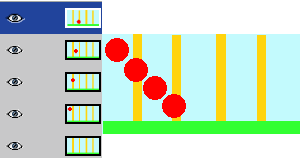
В этой анимации, красный шар идёт вниз в вдоль вертикальных линей. Размер файла 600 Kb.
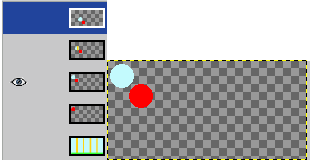
Оптимизировать (Разница) : Размер файла достиг 153 Kb. Слои содержат только ту часть фона, которая будет использоваться для удаления остатков красного шара. Общие части слоёв прозрачны.
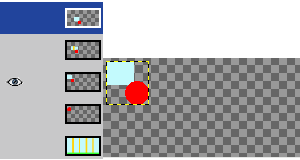
Оптимизировать (GIF) : Размер файла достиг 154 Kb, немного больше, чем в примере, но размер слоя уменьшился. Слои содержат только прямоугольное выделение, включающее часть фона, который можно использовать для удаления остатков красного шара. Общие области слоёв прозрачны.
Анимация может содержать несколько слоёв, поэтому её размер может быть важен. Для страниц интернета важно уменьшить размер. Фильтры оптимизации позволяют уменьшить этот размер. Много элементов общие между всеми слоями анимации, поэтому их можно сохранить только раз вместо сохранения в каждом слое, и для каждого слоя сохранить только изменения.
GIMP предлагает два фильтра оптимизации: Оптимизировать (Разница) и Оптимизировать (GIF). Результаты их работы не слишком отличаются.